
10 minute read
8.1 Preparazione dell’equipaggiamento pag
8.1
Preparazione dell’equipaggiamento
Advertisement
8.1 Preparazione dell’equipaggiamento
Componenti del sistema TerraSync Utilizzo del software TerraSync Configurazioni delle impostazioni fondamentali nel software TerraSync Esercizio 1.1
Assemblaggio dell’equipaggiamento
Preparazione dell’equipaggiamento 8.1
Componenti del sistema TerraSync
Il sistema TerraSync è composto da tre componenti:
Palmare Ricevitore GPS Software TerraSync
Per il trasferimento dei file del software TerraSync tra un palmare GPS ed un computer, è necessario almeno uno dei seguenti componenti installato sul computer:
la versione 4.0, o successiva, del software GPS Pathfinder Office l’utility Trimble Data Transfer, disponibile gratuitamente sul sito web di Trimble presso www.trimble.com/datatransfer. html.
E’ necessario inoltre avere installato sul computer il programma Microsoft® ActiveSync® . Utilizzo del software TerraSync
Il software TerraSync consta di cinque sezioni, come descritte di seguito:
Usare questa sezione … per …
visualizzare entità, file di sfondo e percorsi GPS graficamente
interagire con i file di dati: creare un nuovo file di dati o aprire un file di dati esistente acquisire un file dei dati da una stazione base o trasmettere correzioni in tempo reale acquisire nuove entità o operare la manutenzione di esistenti spostare, copiare, cancellare o rinominare file di dati e di sfondo
navigare verso entità utilizzando le schermate Direction Dial e Close-up o la barra grafica
Visualizzare le informazioni su: i satelliti che il software TerraSync sta tracciando, la loro posizione relativa nel cielo e la posizione corrente la previsione della costellazione satellitare e la qualità della posizione nelle 12 ore successive le porte di comunicazione che il software TerraSync sta utilizzando il ricevitore GPS e le sorgenti di correzione in tempo reale l’orario UTC corrente la versione del software TerraSync e le informazioni sul marchio di fabbrica
configurare il software TerraSync
Una di queste sezioni è sempre attiva e visibile. Il pulsante della Lista delle sezioni mostra la sezione che è attualmente attiva. Ci si può spostare tra sezioni in qualunque momento senza chiudere moduli o schermate. Per spostarsi su una sezione differente, battere sul tasto Lista delle sezioni, selezionando quindi la sezione che si desidera dalla lista a tendina. Per esempio, per spostarsi dalla sezione Map alla sezione Data, battere sul tasto Lista delle sezioni e selezionare quindi Data. Il tasto mostra adesso Data e la sezione Data diventa quella attiva. Quando tornerà sulla sezione Map, la schermata o il modulo lasciati precedentemente attivi verranno riproposti.
Configurazioni delle impostazioni fondamentali nel software TerraSync
Nel software TerraSync ci sono alcune impostazioni fondamentali da configurare prima dell’acquisizione dei dati (per esempio, le impostazioni del GPS).
Consiglio – Trimble raccomanda di controllare le impostazioni fondamentali prima di ogni sessione di acquisizione dei dati e mantenere queste impostazioni da progetto in progetto. In questa sezione, si apprenderanno le impostazioni raccomandate quando si lavora in condizioni ottimali e con visuali ostruite. Una configurazione appropriata del software TerraSync può rendere la sessione di dati più facile e produrre dei dati più accurati. Configurare questi dati in ufficio o in campo. Si possono inoltre configurare altre impostazioni (non fondamentali) da adattare ad applicazioni o preferenze.
8.1
Configurazione delle impostazioni del GPS Si può regolare la barra a scorrimento del GPS per adattarlo al meglio alle condizioni di lavoro. In un’area aperta – in presenza di pochi edifici alti, alberi o altri tipi di ostruzioni – si può regolare la barra di scorrimento del GPS per permettere che vengano registrate posizioni ottimali. Si potranno registrare meno posizioni, dato che la registrazione viene limitata alla migliore geometria satellitare, ma le posizioni registrate godranno di una qualità eccelsa.
Nota – Di default, la barra di scorrimento del GPS è impostata sulla metà della sua scala. Quando si sposta il cursore verso la sinistra, si possono ottenere posizioni in condizioni sfavorevoli a discapito della precisione. Per aprire il modulo GPS Settings, battere su GPS Settings nella schermata Setup. Usare questo modulo per controllare la precisione desiderata per le posizioni GPS:
Quando si spunta la casella accanto al cursore, i campi sottostanti, indicanti le informazioni relative, cambiano con lo scorrimento della barra. La barra a scorrimento del GPS rende semplice cambiare il livello di accuratezza senza la necessità di conoscere il valore migliore per ogni impostazione di precisione. La barra di scorrimento GPS è una scala tra i valori Low (Basso) ed High (Alto). Trascinare il cursore a sinistra per ridurre la precisione GPS. Trascinare il cursore a destra
Preparazione dell’equipaggiamento 8.1
per incrementare la precisione GPS ed escludere le posizioni che non incontrano i requisiti di precisione richiesti. Quando si elimina il segno di spunta, la barra di scorrimento GPS scompare facendo apparire dei campi numerici editabili. Inserire valori in questi campi per impostare le precisioni GPS richieste. Questi campi sono disponibili sul modulo GPS Setting nella modalità Custom (Personalizzata): Tipo di DOP PDOPMassimo o HDOPMassimo Minimo SNR Filtraggio della Velocità (Velocità Filter)
Nota – Il filtraggio della velocità è disponibile solo su ricevitori che lo supportano.
Quelle che seguono, sono le raccomandazioni generali per la configurazione del software TerraSync. Le impostazioni di configurazione possono variare a seconda delle specifiche di progetto e/ole caratteristiche del sito su cui si lavora:
PDOPMassimo: impostare a 6.0. La costellazione satellitare con un valore di PDOPpiù alto del valore specificato, non verrà usata. HDOPMassimo: se la precisione verticale non è importante, impostare il valore di HDOPmassimo a 4.0 invece del PDOP massimo. SNR Minimo: impostare a 39. Questo campo specifica il rapporto segnale/rumore minimo o la potenza del segnale. Più è forte il segnale, migliore è la sua qualità. I valori al di sotto di 39 non vengono usati.
Nota – Le impostazioni GPS per un ricevitore Trimble GPS Pathfinder XB o XC non possono essere configurate. Elevazione Minima: impostare a 15°. E’ l’elevazione sopra l’orizzonte con la quale i satelliti vengono usati per calcolare una posizione.
Nota – Per ulteriori informazioni sulle impostazioni GPS, fare riferimento al Manuale di Riferimento del software TerraSync.
Impostazioni delle configurazioni di acquisizione Per aprire il modulo sulle impostazioni di configurazione, andare sulla schermata Setup e battere su Logging Settings. Usare questo modulo per configurare le impostazioni che controllano che i dati vengono memorizzati e come.

Usare il modulo Logging Settings per configurare come acquisire dati aggiuntivi:
Log Velocità Data – specifica se registrare dati di velocità così come registrare posizioni GPS. Se si registrano dati di velocità, si possono usare filtraggi sulla velocità nel software GPS Pathfinder Office per ridurre i “picchi” nei dati causati da condizioni di segnale GPS scarse. Log H-star Data – specifica se registrare dati H-Star™ così come registrare posizioni GPS. Se si registrano dati H-Star si possono effettuare elaborazioni per migliorare l’accuratezza.
Nota – I dati H-Star saranno registrati solo se si utilizza un ricevitore GPS in grado di registrarli.
Antenna Height – quantifica l’altezza dell’antenna. Questa è l’altezza dell’antenna GPS sulla verticale dell’ogetto che si acquisisce. Allow Position Update – specifica se i dati posizionali possono o non essere aggiornati o sostituiti. Confirm End Feature – specifica se visualizzare un messaggio di conferma alla chiusura di un’entità aggiornata. Filename Prefix – specifica una singola lettera per identificare il file che si memorizza. Questa è la prima lettera del nome di ogni file che viene generato automaticamente.
Nota – I record SuperCorrect™ vengono registrati sempre per abilitare le opzioni di elaborazione migliorata sul software GPS Pathfinder Office. I campi Style, Interval e Accuracy compaiono per ogni entità nel dizionario dati corrente.
Style – specifica il metodo di misura per la registrazione tra entità e registrazione di entità. Interval – specifica l’intervallo tra le posizioni GPS dell’entità quando si sta acquisendo un’entità puntuale. Per esempio, se si imposta l’intervallo a cinque secondi, il software TerraSync acquisisce una posizione GPS ogni cinque secondi, da quando viene avviata la procedura a quando termina. Inserire un numero o selezionare Off. Accuracy – specifica se acquisire normali dati di codice dal ricevitore
GPS o acquisire i più accurati dati di fase portante.
Impostazioni delle configurazioni real-time Per aprire il modulo sulle impostazioni real-time, andare sulla schermata Setup e battere su Real-time Settings. Usare questo modulo per configurare le impostazioni che controllano le sorgenti di GPS
8.1
differenziale in tempo reale che si desidera utilizzare e come il sistema comunica con la relativa sorgente:
Il software TerraSync dà la priorità alle sorgenti disponibili, conformemente al lista delle preferenze. Se la sorgente correntemente utilizzata diventa non più disponibile, il software TerraSync cambia sulla scelta successiva. Se il software TerraSync torna a acquisire la sorgente real-time precedente, avente una priorità più alta, automaticamente ritorna su quella sorgente. Per esempio, il software TerraSync non usa la seconda scelta se la prima è disponibile.

Consiglio – Per registrare solo posizioni GPS non corrette, senza quindi utilizzare alcuna sorgente di correzione in tempo reale, selezionare Use uncorrect GPS nel campo Choice 1. Queste posizioni potranno essere successivamente corrette tramite il software GPS Pathfinder Office appena in ufficio.
Per ulteriori informazioni sulle impostazioni real-time, fare riferimento al Manuale di Riferimento del Software TerraSync.
Preparazione dell’equipaggiamento 8.1
Configurare le impostazioni delle coordinate Per aprire il modulo sulle impostazioni dei Sistemi di Coordinate, andare sulla schermata Setup e battere su Coordinate System. Usare questo modulo per configurare il sistema di coordinate che volete utilizzare sul software TerraSync per visualizzare file primari e di sfondo:
Un sistema di coordinate è una struttura di riferimento tridimensionale che può essere usata per descrivere l’ubicazione dell’oggetto. Si possono scegliere diversi tipi di sistemi di coordinate. Ciascuno è adatto in relazione alla proiezione di mappa e alla regione nella quale si stanno acquisendo i dati. Nel software TerraSync, tutti i dati GPS vengono acquisiti nel Datum Geodetico Mondiale del 1984 (WGS84), nel sistema latitudine/longitudine (Lat/Lon) e con il riferimento altimetrico Altezza Sopra l’Ellissoide (HAE). Se il software Terrasync, per la post elaborazione dei dati, viene configurato in un sistema di coordinate differente, viene soltanto influenzata la visualizzazione delle coordinate in quanto i dati non vengono convertiti. Comunque, questa configurazione è fondamentale se si naviga o si cerca una posizione su una mappa inserita. Le coordinate non coincideranno sino a che il software TerraSync verrà configurato nello stesso sistema di coordinate della mappa. I Datum sono fondamentali per il GPS. Per comparare i dati GPS con le posizioni derivanti da una mappa esistente, entrambe devono essere riferite allo stesso datum. Datum differenti forniscono coordinate differenti su ogni posizione geografica. Gli utenti GIS scelgono, durante il processo di esportazione, di convertire i loro dati in un datum che coincida con quello del loro database GIS esistente. Ogni datum ha un punto di origine unico, ecco perché un punto visualizzato in due diversi datum produce due diversi set di coordinate.
Esempi di datum:
WGS84 – Mondiale NAD83 – Regionale EUROPEAN 1950
Esempi di sistemi di coordinate:

Latitudine, Longitudine, Altezza - Tridimensionale UTM – Grigliato – Bidimensionale
I valori di quota possono essere espressi come altezza sopra l’ellissoide (HAE) o altezza sopra il livello medio dei mari (MSLo SLM). Il GPS lavora in HAE, ma molti Sistemi Informativi Geografici sono impostati usando il MSL. Nel software TerraSync, si può effettuare la conversione tra questi riferimenti per la visualizzazione delle mappe e la loro esportazione verso il software GPS Pathfinder Office:
Ellissoide – un modello matematico della dimensione e della forma della terra. L’HAE è riferito all’ellissoide mentre l’MSLè riferito al geoide.
Geoide – considera come modellare la dimensione e la forma “reale”
della terra attraverso l’attrazione gravitazionale. La terra non è uniformemente densa. La gravità è in funzione della massa; quindi, l’attrazione gravitazionale varia di luogo in luogo.
Nota – L’altezza geoidica equivale alla separazione tra il geoide e l’ellissoide. Questa distanza approssima il livello medio dei mari (MSL).
Configurazione delle impostazioni delle unità Per aprire il modulo sulle impostazioni delle unità, andare sulla schermata Setup e battere su Units. Usare questo modulo per specificare le unità da usare per le misurazioni e visualizzazioni:
Nel modulo Units, sono disponibili i seguenti campi:
Distance Units Area Units Velocity Units Angle Units Lat/Lon Format Offset Format North Reference Magnetic Declination
Cambiare le unità a secondo delle preferenze. La variazione delle impostazioni delle unità non influisce sulla qualità dei dati. Comunque, queste impostazioni sono fondamentali quando si imposta un’altezza dell’antenna accurata o nella fase di navigazione.
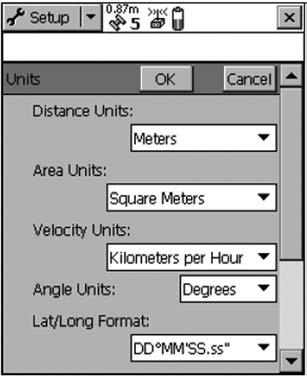
8.1
Esercizio 1.1: Assemblaggio dell’equipaggiamento
Prima di recarsi in campo con il software TerraSync, controllare che si abbia tutta la strumentazione necessaria, ovvero l’hardware, batterie e cavi. Trimble raccomanda, prima di lasciare l’ufficio, di:
impostare l’intero sistema di acquisizione dati GIS/GPS e assicurarsi che tutto sia connesso correttamente. di assicurarsi che tutte le batterie - incluso il computer da campo siano cariche.
Per le istruzioni su come configurare l’hardware da usare, fare riferimento alla guida relativa.
Avvertimento – Dopo avere controllato il sistema, ricordarsi di spegnere il registratore dati e qualunque altra periferica (come le radio) prima di recarsi a cominciare un lavoro sul campo. Lasciare l’equipaggiamento con le batterie cariche, specialmente se verrà riutilizzato dopo molto tempo.









